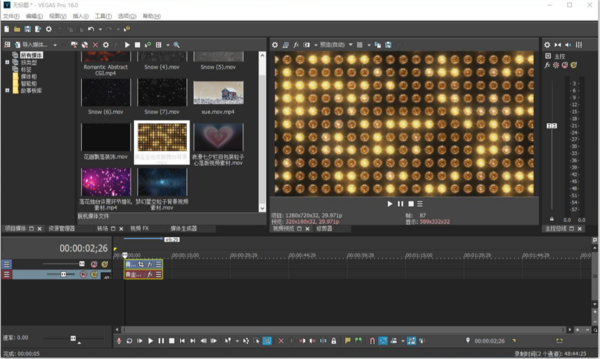楼上的扯蛋对于NTFS系统只能就文件夹的安全性设定对于赋于的人不需要密码就可以打开想给文件夹加密码要借助第三方的软件:如folderguard这儿下载: http://share.down.softnews.cn/down/86014.exe -------------------------------当你把自己的心事记录在电脑日记本上,却又担心自己的秘密被人偷扮汪行窥时;当你把商业机密存储在电脑中,却又担心竞争对手把它偷走时;那么folder guard——目录守护者就是你最佳的选择,它会24小时替你站岗,保证你的目录不被人偷窥,复制或修改。folder guard(以下简称fg)的界面很简单,操作起来也不复杂,但是它的功能还是很强大的。运行fg后,你会在工具按钮下方看到一个类似资源管理器的目录,在这里你可以选择想要保护的目录。目录区上方是一个工具条,前四个按钮的作用分别是新建文陵简件、打开文件、存储文件和建立用户设置。你可以在不同的文件里进行不同的设置,比如文件1只保护“日记”目录,而文件2保护“日记”和“游戏”目录,这样可以在不同的情况下使用不同的设置。建立用户设置按钮可以设定保护工作是针对所有用户还是个别用户。如图3选择all users in user则针对所有用户,选择selected user only再在下拉菜单选择用户名就只针对个别用户。第五个按钮(setting)可以用来设置存盘、读盘目录等,一般不用修改。第六个按钮(permission)是许可按钮。点击后按general,可以设置隐藏开始菜单的选项,点击对应的小方块你就可以把程序、控制面板、运行、查找等选项隐藏起来,点击drivers可以把驱动器隐藏起来,方法同 general。后面的几个按钮就是用来保护目录用的了,第七个按钮(full access)的功能是对目录不加限制,也就相当于对目录不进行任何保护。第八个按钮(read-only)的功能是把目录设为只读,目录内的文件也不能进行修改、复制、移动、改名等操作,但允许浏览文件内容。使用方法是先点击要保护的目录,再按一下read-only按钮,就这么简单。第九个按钮(no access)除了具有read-only按钮的功能外,它还禁止对文件内容的浏览。第十个按钮(visible)规定目录正常显示,第十一个按钮(restricted)也规定目录正常显示,但目录内文件和子目录都被隐藏起来。第十二个按钮(hidden)将把所指目录全部隐藏起来,也就是说除非用fg,否则谁也看不到这个目录。为了防止有人非法修改fg的设置,你可以给fg设一个密码,点击file菜单下的password选项,选择administrator就会显示一个窗口让你设一个密码,设好后以后每次启动fg都会要求输入密码才能更改设置。假如忘了密码怎么办呢?你可以执行fg附带的toggle folder protection程序,但是你还是需要一个toggle folder protection的密码,这个密码你可以在file菜单的password中的folder access中设置。如果你连这个密码也忘了的话,那么对不起,恐怕比尔·盖茨也厅哗救不了你了。好了,一切都设置妥当了,你可以去睡个安稳觉了,folder guard会替你站岗放哨的。
标签:密码保护,文件夹,设定